- מְחַבֵּר Jason Gerald [email protected].
- Public 2023-12-16 11:12.
- שונה לאחרונה 2025-01-23 12:18.
HP LaserJet 1010 שוחרר הרבה לפני שקיימת Windows 7, כך שהתקנת מדפסת זו במחשב Windows 7 עלולה להיות מעט קשה בשל בעיות תאימות. למרבה המזל, תוכל להשתמש במנהל התקן אחר ממשפחת מדפסות HP דומה כדי להתקין את LaserJet 1010 במערכת Windows 7. ראה כיצד להלן.
שלב
חלק 1 מתוך 2: חיבור המדפסת למחשב
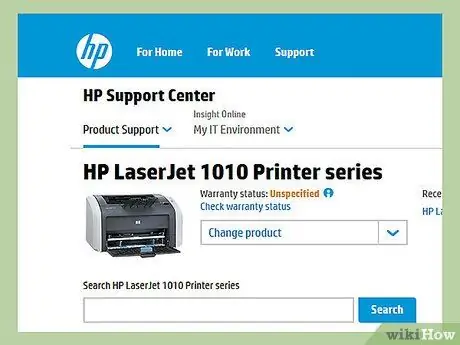
שלב 1. חבר את HP LaserJet 1010 למחשב
בצע זאת באמצעות כבל נתונים מסוג USB. חבר את הקצה השני של הכבל ליציאה התואמת של כל התקן.
שלב 2. חבר את המדפסת לחשמל
לאחר מכן הפעל אותו.
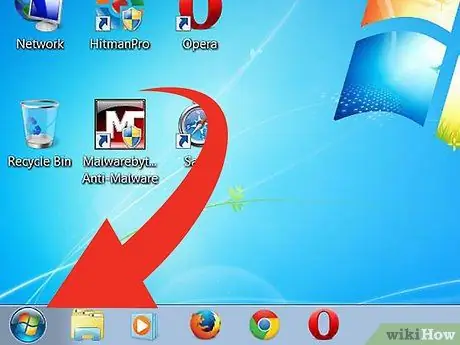
שלב 3. לחץ על כפתור התחל
זה בפינה השמאלית התחתונה של המסך.
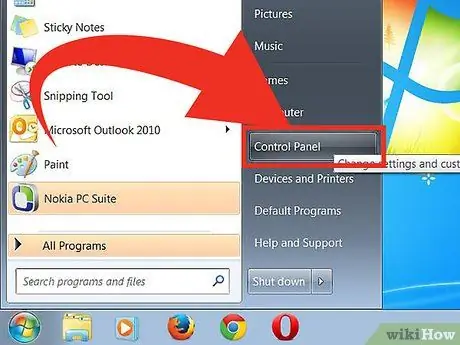
שלב 4. בחר לוח הבקרה
לחץ על התקנים ומדפסות.
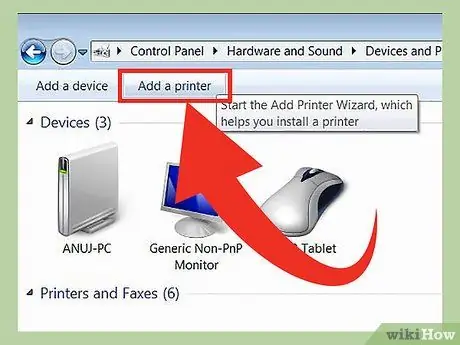
שלב 5. לחץ על הוסף מדפסת
אפשרות זו נמצאת בפינה השמאלית העליונה של החלון.

שלב 6. בחר הוסף מדפסת מקומית
לחץ על הבא כדי להמשיך.
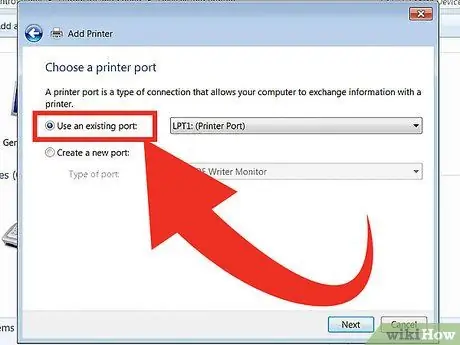
שלב 7. בחר השתמש ביציאה קיימת
תופיע רשימה נפתחת. בחר "DOT4_001" מהאפשרויות.
לחץ על הבא כדי לעבור לדף הבא
חלק 2 מתוך 2: הגדרת הגדרות
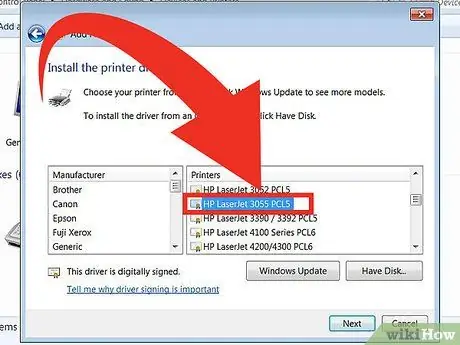
שלב 1. בחר HP מרשימת היצרנים
לאחר מכן בחר HP LaserJet 3055 PCL5 תחת רשימת המדפסות.
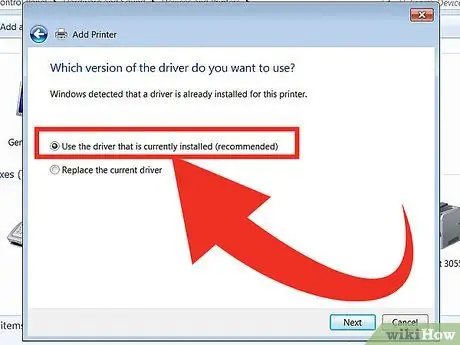
שלב 2. בחר השתמש במנהל ההתקן המותקן כעת
לחץ על הבא כדי להמשיך.
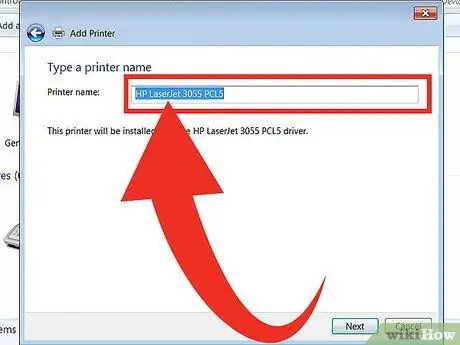
שלב 3. הקלד את השם הרצוי למדפסת
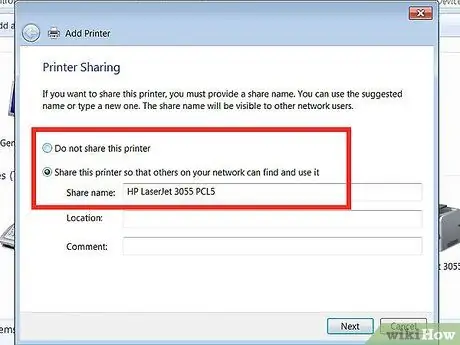
שלב 4. החליט אם תשתף את המדפסת או לא
בחר אם להגדיר אותה כמדפסת ברירת המחדל.
-
בסיום, לחץ על סיום כדי להשלים הגדרות אלה.

חבר את HP LaserJet 1010 ל- Windows 7 שלב 11 Bullet 1






